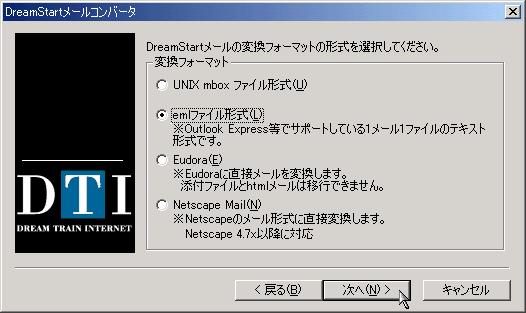 |
| 「emlファイル形式」を選択して「次へ」をクリックします。 |
| ▼ |
|
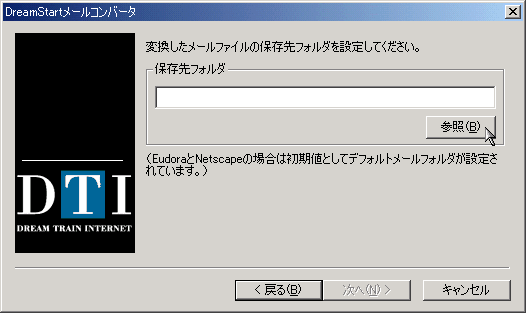 |
| 「参照」をクリックして任意の保存先フォルダを指定してください。 |
| ※どこに保存したか忘れないように分かりやすい場所への保存をお勧めします。 |
| ▼ |
|
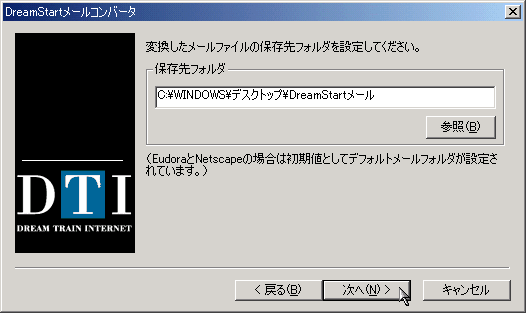 |
| 例) デスクトップの「DreamStartメール」フォルダへ保存する場合 |
| C:\WINDOWS\デスクトップ\DreamStartメール |
| ※例はWindows98の場合です。OSによって保存先は異なります。 |
| 保存先フォルダを指定しましたら「次へ」をクリックします。 |
| ▼ |
|
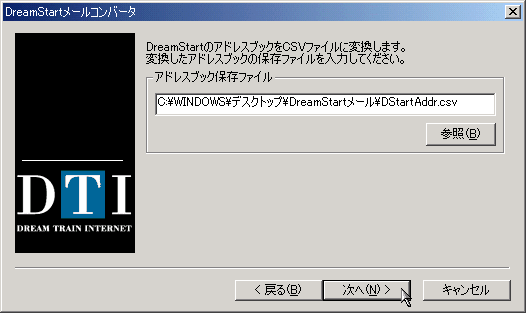 |
| アドレスブックのデータをCSVファイルで保存します。保存先を指定しましたら「次へ」をクリックします。 |
| ※必ずファイル名(DStartAddr.csv)まで入力してください 。 |
| ▼ |
|
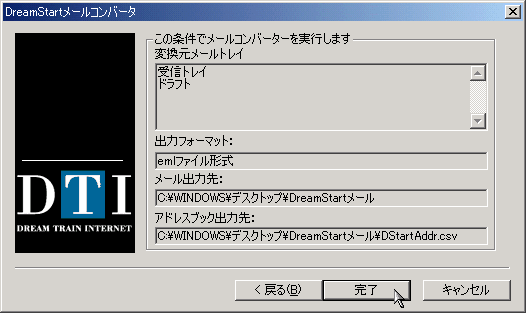 |
| 今まで設定した条件が表示されます。よければ「完了」をクリックします。 |
| ▼ |
|
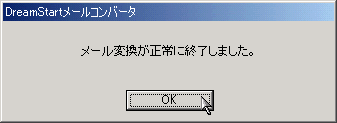 |
| 「OK」をクリックします。 |
| ▼ |
|
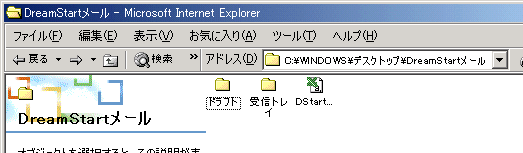 |
| 保存先のフォルダにメールデータとアドレスブックが保存されましたが、このままではOutlookExpressでメールを読めませんので保存されたデータを移します。 |
| ▼ |
|
 |
OutlookExpressを起動します。 |
| ▼ |
|
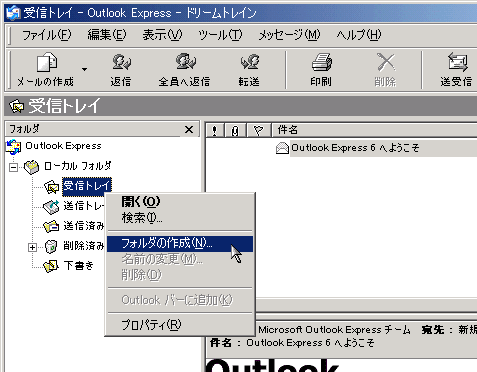 |
| DreamStartのメールを移すフォルダを作成します。 |
| 例) 「受信トレイ」を右クリックして「フォルダの作成」をクリックします。 |
| ※フォルダを新規作成する方法をご案内していますが元からあるフォルダへ移しても結構です。 |
| ▼ |
|
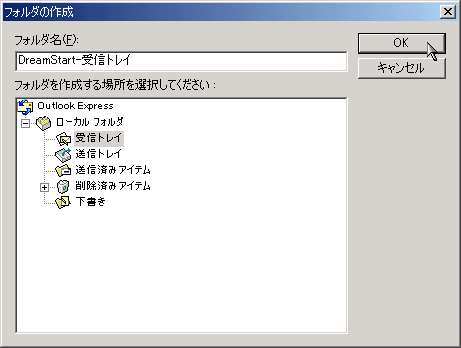 |
| 例) フォルダ名 : DreamStart-受信トレイ |
| フォルダ名を入力しましたら「OK」をクリックします。 |
| ▼ |
|
 |
| フォルダが作成されました。次にこのフォルダへメールを移します。 |
| ▼ |
|
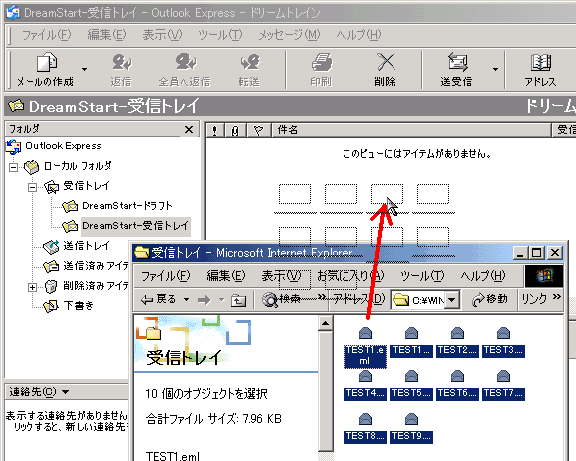 |
| 1.OutlookExpressからメールデータを移したいメールトレイをクリックします。 |
| 2.メールデータが保存されているフォルダから移したいメールを選択します。 |
| 3.選択したメールをドラッグ&ドロップでOutlookExpressの上に移します。 |
| ▼ |
|
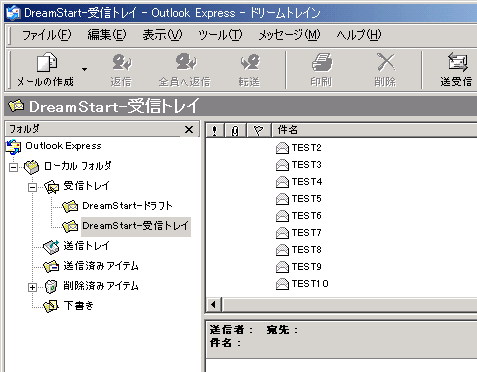 |
| メールデータが移動できました。 |
|
|
|